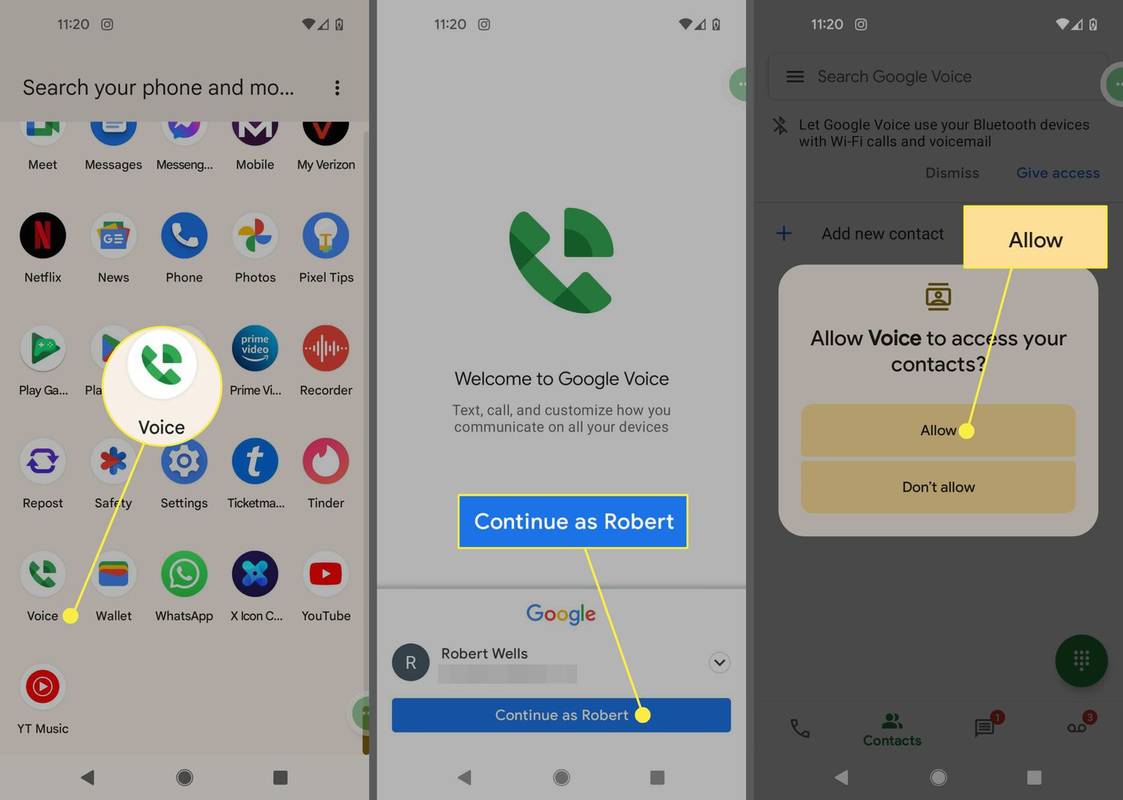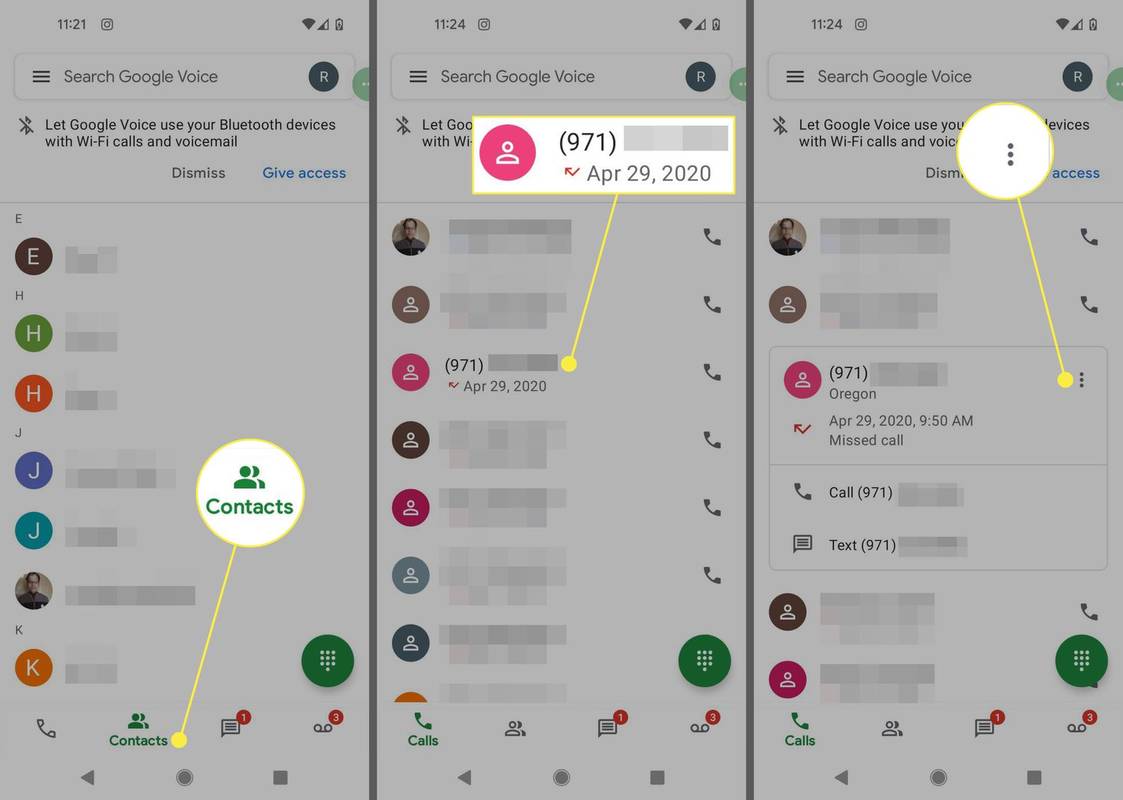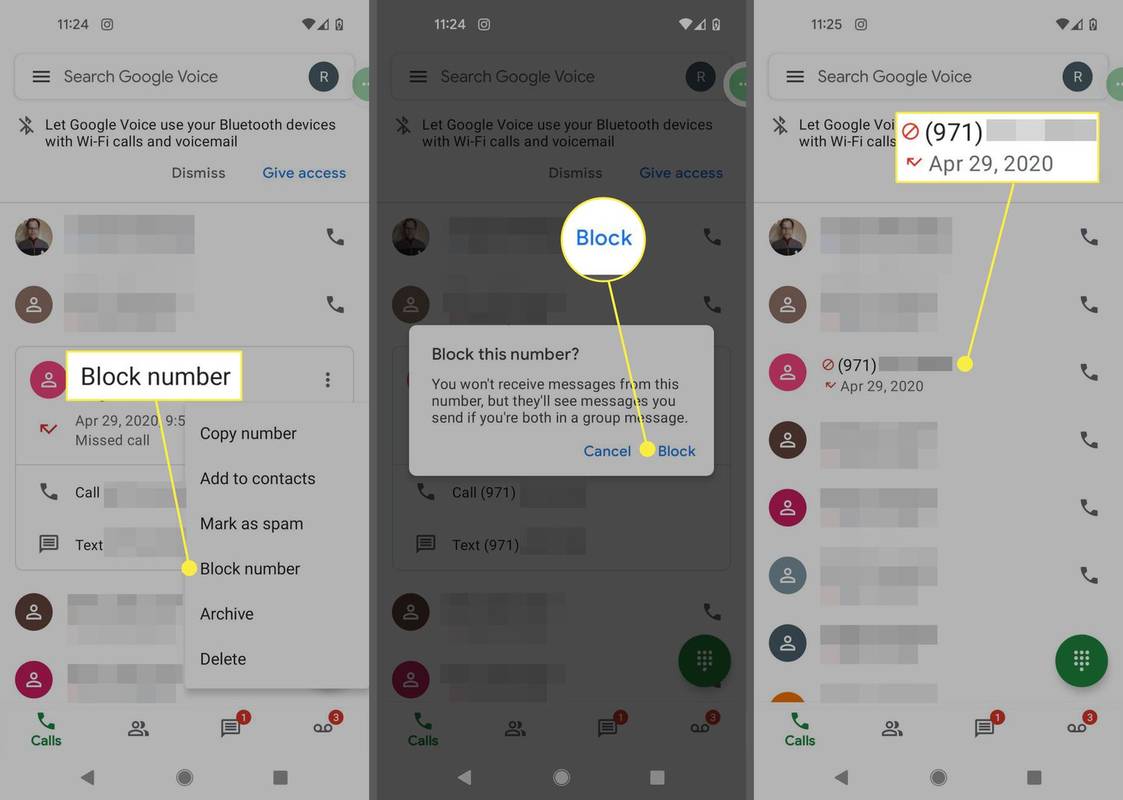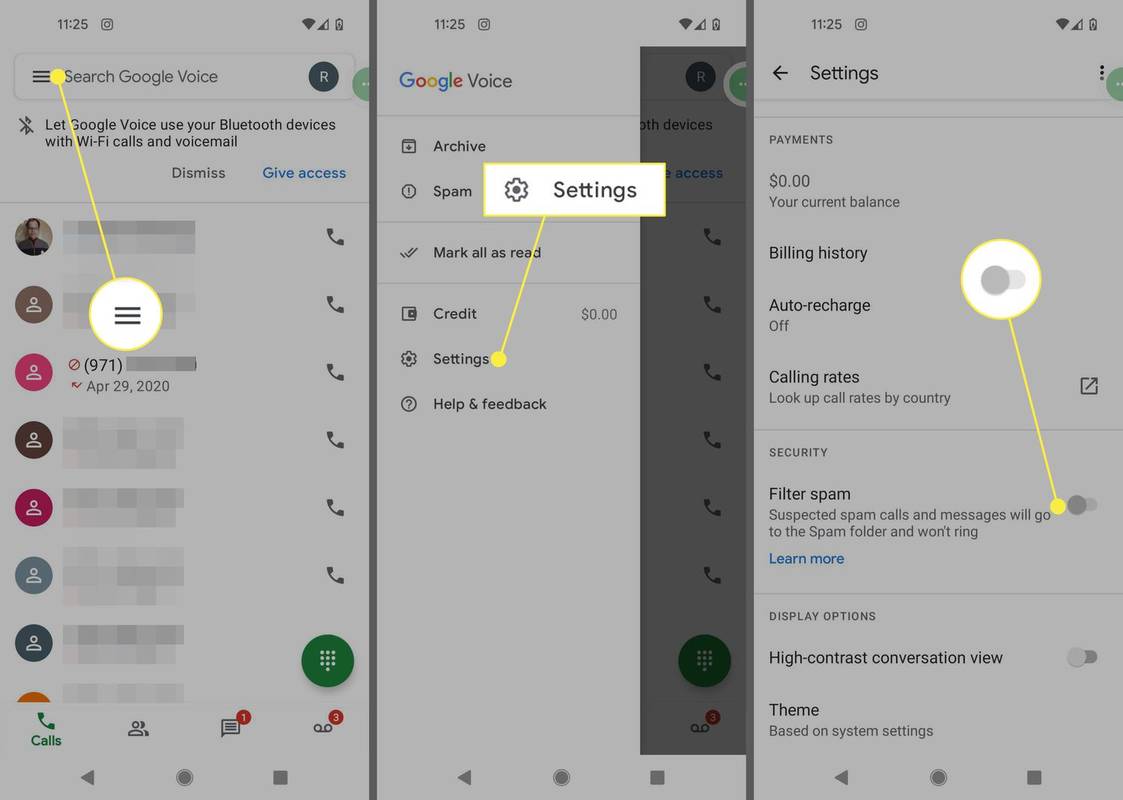Hva du bør vite
- Bruk en tredjepartsapp som Call Protect (AT&T), Smart Family (Verizon), Scam Shield (T-Mobile) eller Call Control.
- I Google Voice-appen blokkerer du nummeret og slår på spamfilteret. Dette fungerer bare for Google Voice-nummeret ditt.
Denne artikkelen forklarer hvordan du stopper blokkerte numre fra å legge igjen en talepost på Android. Instruksjonene gjelder for alle Android-telefoner uansett hvem som har laget enheten din (Google, Samsung, etc.).
Hvordan blokkere noen slik at de ikke kan forlate talepost
Når du blokker et nummer på Android-telefonen din , telefonen din vil ikke ringe når personen ringer deg, men den som ringer kan fortsatt legge igjen talemeldinger. Den eneste måten å hindre innringere fra å legge igjen taleposter er å bruke en app som merker blokkerte numre som spam. Alternativene dine avhenger av telefonoperatøren din.
Blokker taleposter gjennom tjenesteleverandøren din
Store mobiltelefonoperatører som AT&T, T-Mobile og Verizon lar deg blokkere numre gjennom deres tjenester.
AT&T
Hvis du er AT&T-kunde, kan du bruke AT&T Call Protect-appen gratis. Call Protect-tjenesten blokkerer automatisk kjente spamnumre, og du kan blokkere spesifikke numre fra å legge igjen taleposter. For en ekstra avgift kan du blokkere telefonselgere, politiske samtaler og private innringere.
Verizon
Verizon-brukere kan midlertidig blokkere opptil fem numre gratis. Sperringen må påføres på nytt etter 90 dager. For permanent å blokkere anrop og talemeldinger fra opptil 20 numre, registrer deg for Verizon Smart Family-abonnementet.
Verizon Smart Family er en betalt tjeneste som også lar deg blokkere numre og sette begrensninger på data, samtaler og tekstmeldinger på bestemte tider på døgnet. Last ned Verizon Smart Family-appen for å komme i gang.
T-Mobile
T-Mobile-kunder kan dra nytte av Scam Shield-appen for å blokkere svindelanrop. Mens appen er gratis, må du betale for premiumversjonen for å blokkere talemeldinger fra bestemte numre.
Blokker taleposter med samtalekontroll
Det finnes andre apper for anropsblokkering som kan stoppe blokkerte numre fra å legge igjen en talepost på Android. De fleste slike apper blokkerer bare anrop, men Call Control er en premium-app som også blokkerer taleposter. I tillegg til din egen blokkeringsliste, har Call Control en fellesskapsliste med falske og spamnumre.
Du kan last ned Call Control fra Google Play Store gratis, men du må betale en årlig abonnementsavgift for å dra full nytte av tjenesten.
Hvordan sende talemeldinger fra blokkerte numre til spam med Google Voice
Hvis du har et Google Voice-nummer, kan du blokkere numre og sende talemeldinger til søppelpostmappen. Det er mulig å viderekoble Google Voice-anrop til nummeret fra operatøren din, men denne metoden er bare nyttig hvis du bruker Google Voice som primærnummer siden folk fortsatt kan legge igjen talemeldinger hvis de ringer deg direkte.
-
Last ned Google Voice-appen fra Play Store og åpne den.
-
Logg på med Google-kontoen din og gi Google Voice tilgang til kontaktene dine, mikrofonen osv.
vindu 10 startmeny fungerer ikke
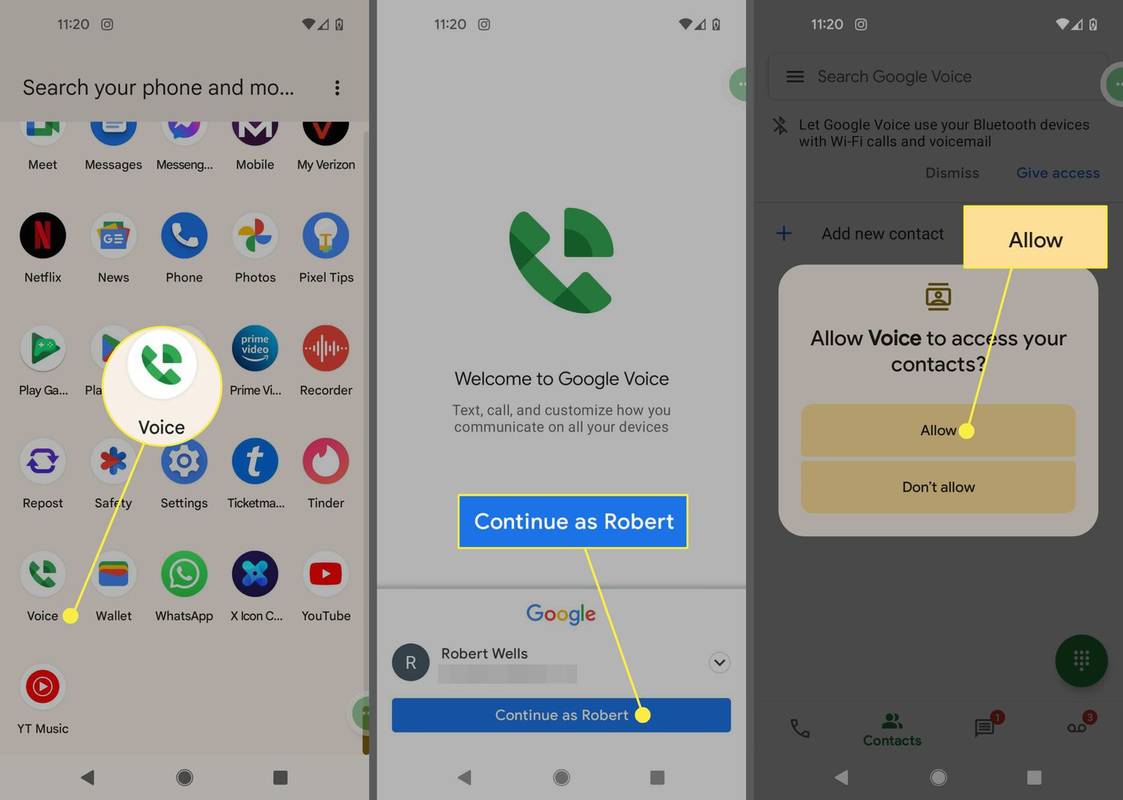
-
Gå til Samtaler , Kontakter , eller Meldinger og trykk på nummeret du vil blokkere.
-
Trykk på tre prikker ved siden av nummeret.
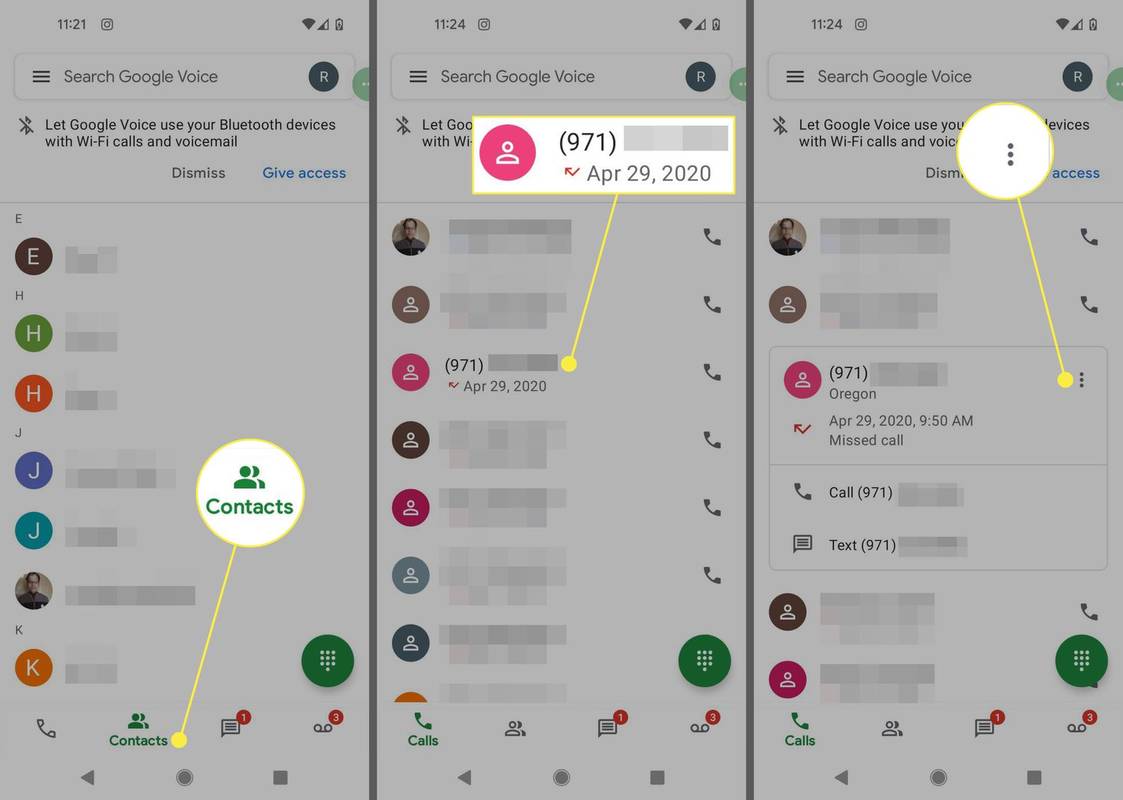
-
Trykk på Blokknummer , og trykk deretter på Blokkere igjen for å bekrefte. Et rødt ikon vises ved siden av nummeret som indikerer at det er blokkert.
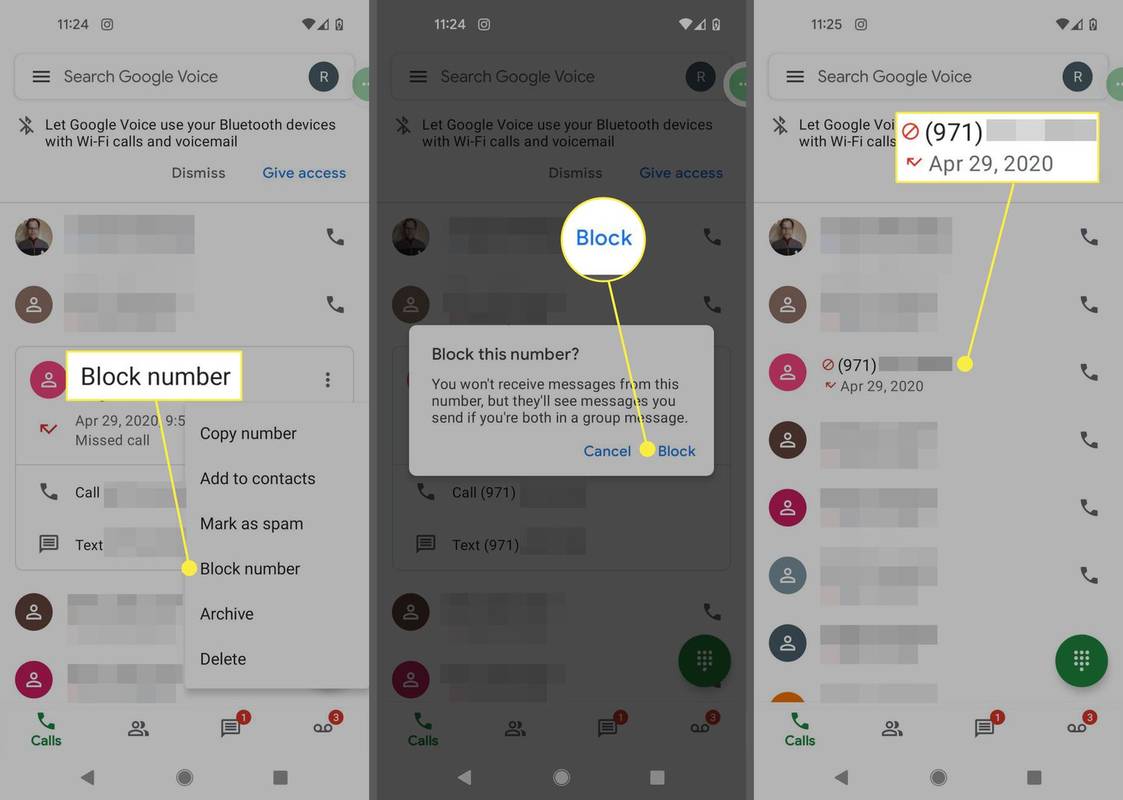
-
For å sikre at taleposter fra blokkerte numre går til søppelpost i stedet for innboksen din, trykk Meny (de tre linjene ved siden av søkefeltet).
-
Trykk på Innstillinger .
-
Slå på Filtrer spam .
For å lytte til talemeldinger fra blokkerte numre, trykk Meny > Spam .
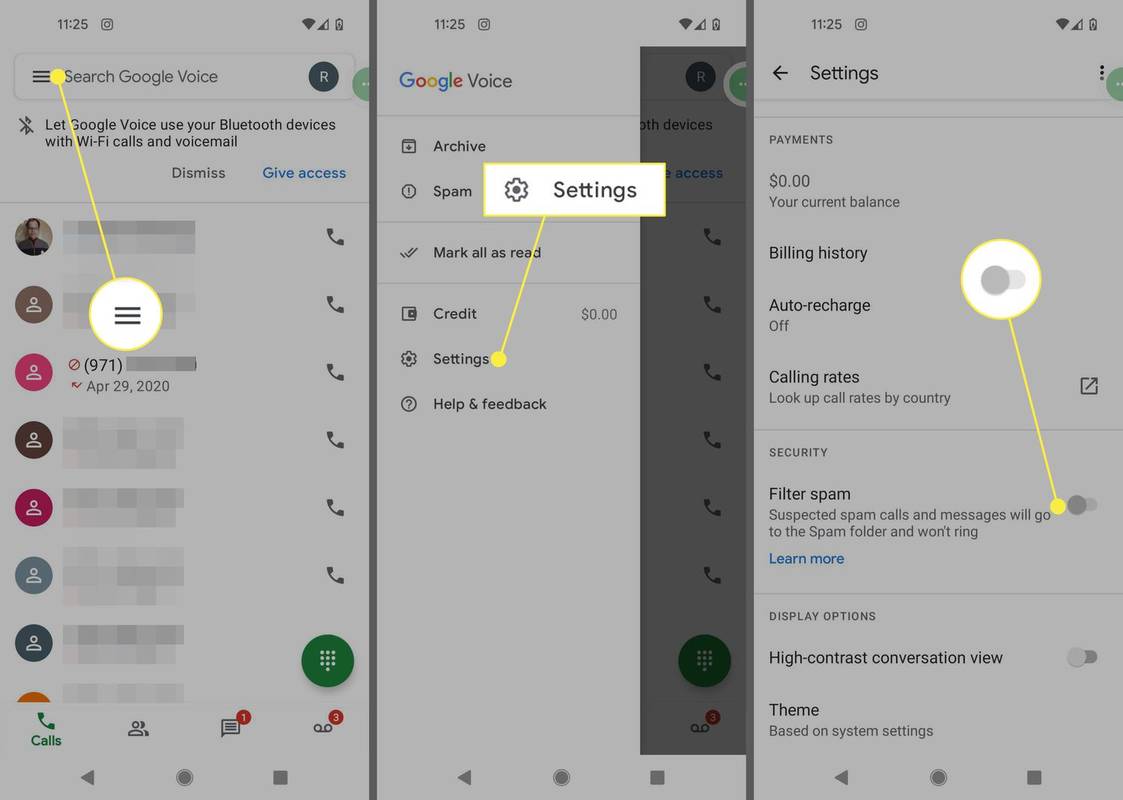
- Hvordan vet jeg om noen blokkerte nummeret mitt på Android?
Du kan fortelle om noen blokkerte nummeret ditt på Android hvis du får en uvanlig melding når du ringer eller tekst som Personen du ringer er utilgjengelig. Hvis du bare hører én ring, ingen ringetone i det hele tatt eller et opptattsignal, er det mulig at nummeret ditt er blokkert via deres trådløse operatør.
- Hvor finner jeg blokkerte numre på Android?
For å se de blokkerte numrene dine på Android, åpne Telefon-appen og trykk på tre prikker meny > Innstillinger > Blokkerte numre . Trykk på X ved siden av et nummer for å oppheve blokkeringen.
- Hvorfor ringer et blokkert nummer meg fortsatt på Android?
Når du blokkerer et nummer, kan du fortsatt få varsler når de prøver å ringe deg. Anrop fra blokkerte numre er oppført som Blokkert i anropsloggene dine.